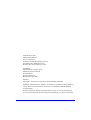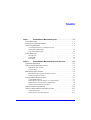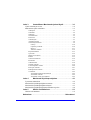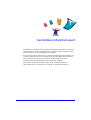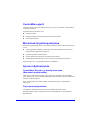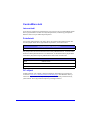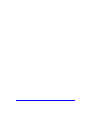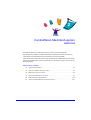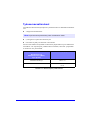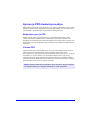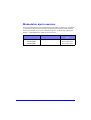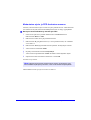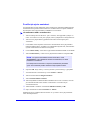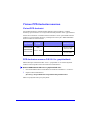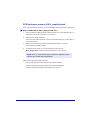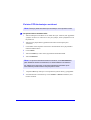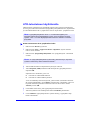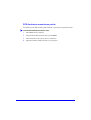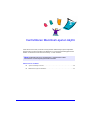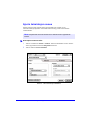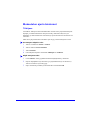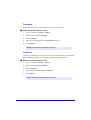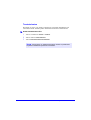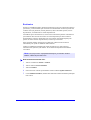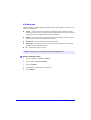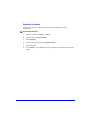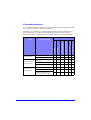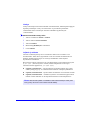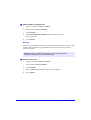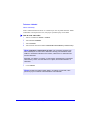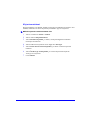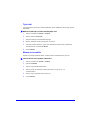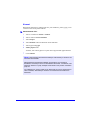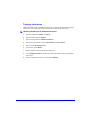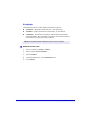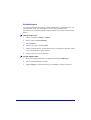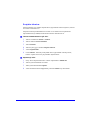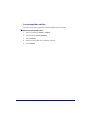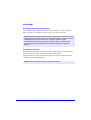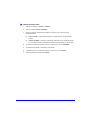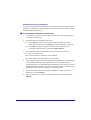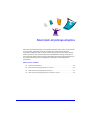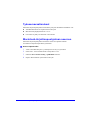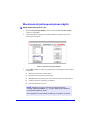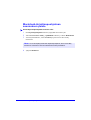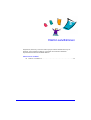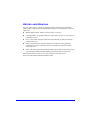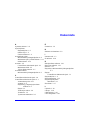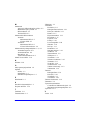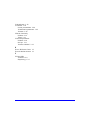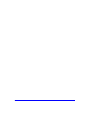®
Kirjoitin- ja faksi-
ajurien opas
Macintosh-ympäristöön
Versio 5.58

ii
Toukokuun 18, 2004
Alkuperäinen julkaisu:
Xerox Corporation
Global Knowledge & Language Services
800 Phillips Rd., Building 845-17S
Webster, New York 14580-9791 USA
Suomennos:
The Document Company Xerox
GKLS European Operations
Bessemer Road
Welwyn Garden City
Hertfordshire AL7 1HE
England
Copyright
©
2004 Xerox Corporation. Kaikki oikeudet pidätetään.
XEROX
®
, The Document Company
®
, X
®
-merkki, CentreWare ja tässä julkaisussa
esiintyvät Xerox-tuotteiden nimet ja numerot ovat XEROX CORPORATIONin
tavaramerkkejä.
Muut tässä oppaassa käytetyt tuotteiden nimet ja kuvat voivat olla asianomaisten
yritysten tavaramerkkejä tai rekisteröityjä tavaramerkkejä, ja ne täten tunnustetaan.

CENTREWARE KIRJOITIN- JA FAKSI- AJURIEN OPAS iii
Luku 1 CentreWaren Macintosh-ajurit . . . . . . . . . . . . . . . . 1-1
CentreWare-ajurit . . . . . . . . . . . . . . . . . . . . . . . . . . . . . . . . . . . . . . . . . 1-2
Macintosh-kirjoitinapuohjelma . . . . . . . . . . . . . . . . . . . . . . . . . . . . . . . 1-2
Ajurien käyttöohjeisto . . . . . . . . . . . . . . . . . . . . . . . . . . . . . . . . . . . . . . 1-2
CentreWare Kirjoitin- ja faksiajurien opas
(Macintosh-ympäristöön) . . . . . . . . . . . . . . . . . . . . . . . . . . . . . . . . . . . . . 1-2
Ohje-opastusjärjestelmä . . . . . . . . . . . . . . . . . . . . . . . . . . . . . . . . . . . . . . 1-2
CentreWare-tuki . . . . . . . . . . . . . . . . . . . . . . . . . . . . . . . . . . . . . . . . . . 1-3
Internet-tuki . . . . . . . . . . . . . . . . . . . . . . . . . . . . . . . . . . . . . . . . . . . . . . . 1-3
Puhelintuki . . . . . . . . . . . . . . . . . . . . . . . . . . . . . . . . . . . . . . . . . . . . . . . . 1-3
DC-vihjeet . . . . . . . . . . . . . . . . . . . . . . . . . . . . . . . . . . . . . . . . . . . . . . . . 1-3
Luku 2 CentreWaren Macintosh-ajurien asennus . . . . . . . 2-1
Työasemavaatimukset . . . . . . . . . . . . . . . . . . . . . . . . . . . . . . . . . . . . . . 2-2
Ajurien ja PPD-tiedostojen selitys . . . . . . . . . . . . . . . . . . . . . . . . . . . . 2-3
Mukautettu ajuri ja PPD . . . . . . . . . . . . . . . . . . . . . . . . . . . . . . . . . . . . . . 2-3
Yleinen PPD . . . . . . . . . . . . . . . . . . . . . . . . . . . . . . . . . . . . . . . . . . . . . . . 2-3
Mukautetun ajurin asennus . . . . . . . . . . . . . . . . . . . . . . . . . . . . . . . . . . 2-4
Mukautetun ajurin ja PPD-tiedoston asennus . . . . . . . . . . . . . . . . . . . . . 2-5
PostScript-ajurin asetukset . . . . . . . . . . . . . . . . . . . . . . . . . . . . . . . . . . . . 2-6
Yleisen PPD-tiedoston asennus . . . . . . . . . . . . . . . . . . . . . . . . . . . . . . . 2-7
Yleiset PPD-tiedostot . . . . . . . . . . . . . . . . . . . . . . . . . . . . . . . . . . . . . . . . 2-7
PPD-tiedoston asennus OS 8.6–9.x -ympäristössä . . . . . . . . . . . . . . . . . . 2-7
PPD-tiedoston asennus OS X -ympäristössä . . . . . . . . . . . . . . . . . . . . . . 2-8
Yleisten PPD-tiedostojen asetukset . . . . . . . . . . . . . . . . . . . . . . . . . . . . . 2-9
LPR-tulostuksen käyttöönotto . . . . . . . . . . . . . . . . . . . . . . . . . . . . . . . 2-10
Ajurin ja PPD-tiedoston asennuksen poisto . . . . . . . . . . . . . . . . . . . . 2-11
Asennuksen poisto . . . . . . . . . . . . . . . . . . . . . . . . . . . . . . . . . . . . . . . . . 2-11
PPD-tiedoston asennuksen poisto . . . . . . . . . . . . . . . . . . . . . . . . . . . . . 2-12
Sisältö

iv CENTREWARE KIRJOITIN- JA FAKSI- AJURIEN OPAS
Luku 3 CentreWaren Macintosh-ajurien käyttö . . . . . . . . . 3-1
Ajurin toimintojen avaus . . . . . . . . . . . . . . . . . . . . . . . . . . . . . . . . . . . . 3-2
Mukautetun ajurin toiminnot . . . . . . . . . . . . . . . . . . . . . . . . . . . . . . . . . 3-3
Tilikirjaus . . . . . . . . . . . . . . . . . . . . . . . . . . . . . . . . . . . . . . . . . . . . . . . . . 3-3
Tummuus . . . . . . . . . . . . . . . . . . . . . . . . . . . . . . . . . . . . . . . . . . . . . . . . . 3-4
Tarkkuus . . . . . . . . . . . . . . . . . . . . . . . . . . . . . . . . . . . . . . . . . . . . . . . . . . 3-4
Taustatulostus . . . . . . . . . . . . . . . . . . . . . . . . . . . . . . . . . . . . . . . . . . . . . . 3-5
Erotinsivu . . . . . . . . . . . . . . . . . . . . . . . . . . . . . . . . . . . . . . . . . . . . . . . . . 3-6
Värinkorjaus . . . . . . . . . . . . . . . . . . . . . . . . . . . . . . . . . . . . . . . . . . . . . . . 3-7
Ajastettu tulostus . . . . . . . . . . . . . . . . . . . . . . . . . . . . . . . . . . . . . . . . . . . 3-8
Viimeistelytoiminnot . . . . . . . . . . . . . . . . . . . . . . . . . . . . . . . . . . . . . . . . 3-9
Limitys . . . . . . . . . . . . . . . . . . . . . . . . . . . . . . . . . . . . . . . . . . . . . . . 3-10
Lajittelu ja nidonta . . . . . . . . . . . . . . . . . . . . . . . . . . . . . . . . . . . . . . 3-10
Rei’itys . . . . . . . . . . . . . . . . . . . . . . . . . . . . . . . . . . . . . . . . . . . . . . . 3-11
Tulostus vihkoksi . . . . . . . . . . . . . . . . . . . . . . . . . . . . . . . . . . . . . . . 3-12
Kirjasinasetukset . . . . . . . . . . . . . . . . . . . . . . . . . . . . . . . . . . . . . . . . . . 3-13
Työn loki . . . . . . . . . . . . . . . . . . . . . . . . . . . . . . . . . . . . . . . . . . . . . . . . 3-14
Monta sivua arkille . . . . . . . . . . . . . . . . . . . . . . . . . . . . . . . . . . . . . . . . . 3-14
Kannet . . . . . . . . . . . . . . . . . . . . . . . . . . . . . . . . . . . . . . . . . . . . . . . . . . 3-15
Tulostus tiedostoon . . . . . . . . . . . . . . . . . . . . . . . . . . . . . . . . . . . . . . . . 3-16
Kuvalaatu . . . . . . . . . . . . . . . . . . . . . . . . . . . . . . . . . . . . . . . . . . . . . . . . 3-17
Vedostulostus . . . . . . . . . . . . . . . . . . . . . . . . . . . . . . . . . . . . . . . . . . . . . 3-18
Suojattu tulostus . . . . . . . . . . . . . . . . . . . . . . . . . . . . . . . . . . . . . . . . . . . 3-19
Luovutuspaikan valinta . . . . . . . . . . . . . . . . . . . . . . . . . . . . . . . . . . . . . 3-20
Kalvojen väliarkit . . . . . . . . . . . . . . . . . . . . . . . . . . . . . . . . . . . . . . . . . . 3-21
Kaksipuolinen tulostus . . . . . . . . . . . . . . . . . . . . . . . . . . . . . . . . . . . . . . 3-21
Vesileimat . . . . . . . . . . . . . . . . . . . . . . . . . . . . . . . . . . . . . . . . . . . . . . . . 3-22
Vesileimatoiminnon käyttöönotto . . . . . . . . . . . . . . . . . . . . . . . . . . 3-22
Vesileiman tulostus . . . . . . . . . . . . . . . . . . . . . . . . . . . . . . . . . . . . . 3-22
Vesileiman luonti ja muokkaus . . . . . . . . . . . . . . . . . . . . . . . . . . . . 3-24
Luku 4 Macintosh-kirjoitinapuohjelma . . . . . . . . . . . . . . . . 4-1
Työasemavaatimukset . . . . . . . . . . . . . . . . . . . . . . . . . . . . . . . . . . . . . . 4-2
Macintosh-kirjoitinapuohjelman asennus . . . . . . . . . . . . . . . . . . . . . . . 4-2
Macintosh-kirjoitinapuohjelman käyttö . . . . . . . . . . . . . . . . . . . . . . . . 4-3
Macintosh-kirjoitinapuohjelman asennuksen poisto . . . . . . . . . . . . . . . 4-4
Luku 5 Häiriön selvittäminen . . . . . . . . . . . . . . . . . . . . . . . . 5-1
Häiriön selvittäminen . . . . . . . . . . . . . . . . . . . . . . . . . . . . . . . . . . . . . . 5-2
Hakemisto . . . . . . . . . . . . . . . . . . . . . . . . . . . . . . . . . . . Hakemisto-i

1-1
CentreWaren Macintosh-ajurit
CentreWare-ajurit mahdollistavat tulostustyön lähettämisen Macintosh-työasemasta
verkkoon liitettyyn Xerox-järjestelmään. Ajurit sisältävät erilaisia asetuksia, joiden
avulla tulostustyöt voidaan räätälöidä tarpeen mukaan.
Eri Xerox-järjestelmien faksitoiminnot vaihtelevat. Kaikki Xerox-järjestelmät eivät
tue sekä verkkotulostusta että LAN-faksin lähetystä työpöydältä. Katso lisäohjeita
oman tulostimesi käyttöohjeista. Tulostimiin voidaan konfiguroida muita
verkkofaksitoimintoja käyttämällä muiden valmistajien ohjelmia.
CentreWare 5.58 parantaa WorkCentre Pro (WCP) C2128/C2636/C3545
-järjestelmien tukea: Se sisältää myös vesileima- ja vihkotulostustoiminnot.
1

1-2 CentreWaren Macintosh-ajurit
CentreWare-ajurit
Tuettuja toimintoja ovat mm. nidonta, limitys ja rei’itys, vihkotaitto, vihkonidonta ja
vesileimojen tulostus.
Ajureihin kuuluvat seuraavat osat:
mukautetut ajurit
mukautetut PPD-tiedostot (PostScript Printer Description)
Yleiset PPD-tiedostot
Macintosh-kirjoitinapuohjelma
Macintosh-kirjoitinapuohjelma on CentreWare-ohjelma, jonka avulla verkonvalvojat
voivat:
antaa AppleTalk-verkkoihin asennetuille Xerox-kirjoittimille uuden nimen ja
muuttaa niiden AppleTalk-vyöhykettä
kysellä kirjoittimen ominaisuuksia
tulostaa luettelon kirjoittimeen asennetuista kirjasimista
lähettää PostScript-tiedostoja tai osia PostScript-tiedostoista kirjoittimeen.
Ohjelma vaatii OS 8.1 -käyttöjärjestelmän tai uudemman.
Ajurien käyttöohjeisto
CentreWare Kirjoitin- ja faksiajurien opas
(Macintosh-ympäristöön)
Tämä opas on tarkoitettu valvojille, jotka asentavat ja konfiguroivat CentreWare-
ajurit. Oppaassa on myös tavallisille käyttäjille tarkoitettuja tietoa ajurien sisältämistä
tulostus- ja faksiasetuksista.
Opas on elektronisessa muodossa (PDF) CentreWare Kirjoitin- ja faksiajurien
CD-levyllä.
Ohje-opastusjärjestelmä
CentreWaren mukautettu kirjoitinajuri sekä PPD Macintoshille tukevat
puhekuplaohjeita. Ohje on käytettävissä heti, kun Puhekuplat on otettu käyttöön
järjestelmässä.

CentreWare-tuki 1-3
CentreWare-tuki
Internet-tuki
Avaa Xeroxin verkkosivut osoitteesta http://www.xerox.com ja seuraa linkkejä omaan
Xerox-järjestelmääsi. Sivuilla on tietoja tukipalveluista, tuotteista ja päivityksistä.
Näiltä sivuilta voi myös ladata kirjoitinajureita.
Puhelintuki
Jos tarvitset lisää opastusta, ota yhteys Xerox Oy:n huoltovalvontaan. Kirjoita alla
olevaan tyhjään tilaan Xerox-järjestelmän sarjanumero, ennen kuin soitat.
Ota yhteyttä alla olevaan Xeroxin huoltovalvonnan puhelinnumeroon. Jos oman maasi
huoltovalvonnan puhelinnumeroa ei ole luettelossa, se ilmoitetaan Xerox-järjestelmän
asennuksen yhteydessä. Kirjoita puhelinnumero talteen alla olevaan tilaan.
DC-vihjeet
Joukko aiemmin "DC-vihjeitä"-nimisinä tunnettuja ohjeasiakirjoja on saatavissa
osoitteesta
www.xerox.com/DocumentCentreFamily/Tips. Etsi haluamasi tuote ja
seuraa DC Tips -linkkiä. DC Tips -asiakirjoissa annetaan tarkkoja teknisiä tietoja,
jotka auttavat Xerox-järjestelmien käytössä ja konfiguroinnissa.
Xerox-järjestelmän sarjanumero
Huoltovalvonnan puhelinnumerot
USA 800-821-2797
KANADA 800-939-3769 (800-93-XEROX)

1-4 CentreWaren Macintosh-ajurit

2-1
CentreWaren Macintosh-ajurien
asennus
CentreWare Kirjoitin- ja faksiajurien CD-levyllä on useita mukautettuja
kirjoitinajureita ja PPD-kirjoitinkuvaustiedostoja (PostScript Printer Description),
jotka tukevat tulostusta Macintosh-työasemasta Xerox-järjestelmään.
Tässä luvussa kerrotaan, miten Xerox-järjestelmän ajurit ja PPD-tiedostot asennetaan
Macintosh-ympäristössä. Yleisesti oheet koskevat versiota OS 9, jollei versiota OS 10
mainita erikseen.
Mitä tämä luku sisältää?
Työasemavaatimukset . . . . . . . . . . . . . . . . . . . . . . . . . . . . . . . . . . . . . . . . 2-2
Ajurien ja PPD-tiedostojen selitys . . . . . . . . . . . . . . . . . . . . . . . . . . . . . . 2-3
Mukautetun ajurin asennus . . . . . . . . . . . . . . . . . . . . . . . . . . . . . . . . . . . . 2-4
Yleisen PPD-tiedoston asennus. . . . . . . . . . . . . . . . . . . . . . . . . . . . . . . . . 2-7
LPR-tulostuksen käyttöönotto . . . . . . . . . . . . . . . . . . . . . . . . . . . . . . . . . 2-10
Ajurin ja PPD-tiedoston asennuksen poisto . . . . . . . . . . . . . . . . . . . . . . 2-11
2

2-2 CentreWaren Macintosh-ajurien asennus
Työasemavaatimukset
CentreWaren Macintosh-kirjoitinajurien työasemaa koskevat vähimmäisvaatimukset
ovat:
4 megatavua RAM-muistia
6,2 megatavua vapaata tilaa kiintolevyllä
CD-asema tai pääsy CD-asemaan verkon kautta.
Alla olevassa taulukossa näytetään eri Macintosh-ympäristöihin sopivat mukautetut
CentreWare 5.58 -kirjoitinajurit ja PPD-tiedostot. Huomaa, että OS X -ympäristöön
on saatavissa vain yleinen PPD.
HUOM. Ajurit eivät toimi työasemissa, joissa on 68 kilotavun muisti.
CentreWare 5.58
WorkCentre- ja
WorkCentre Pro (WCP)
ajuri ja PPD
Macintosh-käyttöjärjestelmä
Mukautettu PostScript OS 8.6–9.x
Yleinen PPD OS 8.6–9.x
OS X
Taulukko 2-1: Macintosh-ajurit ja PPD-tiedostot

Ajurien ja PPD-tiedostojen selitys 2-3
Ajurien ja PPD-tiedostojen selitys
PPD-tiedosto (PostScript Printer Description) on luettava tekstitiedosto, jota voidaan
käyttää tulostusasetusten määrittämiseen PostScriptiä tulkitsevissa tulostinajureissa.
Yleinen PPD ei tue kaikkia Xerox-järjestelmien erikoistoimintoja.
Mukautettu ajuri ja PPD
Jokaista tuettua Xerox-järjestelmää varten on oma mukautetun ajurin ja PPD-
tiedoston yhdistelmä. Näiden ajurien ja PPD-tiedostojen käyttö varmistaa, että
käyttäjillä on tulostuksessa käytettävissään kaikki Xerox-järjestelmän toiminnot. Kun
mukautettu ajuri asennetaan Macintosh-työasemaan, myös mukautettu PPD-tiedosto
asennetaan.
Yleinen PPD
Jokaista tuettua Xerox-järjestelmää varten on myös yleinen PPD-tiedosto. Yleinen
PPD on tarkoitettu niille käyttäjille, jotka eivät halua asentaa uutta ajuria
työasemaansa tai jotka haluavat tulostaa käyttämällä Adobe PostScript 8.x- tai Apple
LaserWriter 8.x -ajuria. Muista, että yleiset PPD-tiedostot tukevat rajoitettuja
tulostusvaihtoehtoja, kuten nidontaa, kaksipuolista tulostusta, kuvalaadun säätöä ja
tarkkuutta. Ne eivät mahdollista tiettyjä mukautetun ajurin tukemia erityistoimintoja,
kuten kalvojen, erotinsivujen tai kansien tulostusta.
HUOM. Älä käytä yleistä PPD:tä mukautetun ajurin yhteydessä. Sitä tulee käyttää
vain Adobe PostScript 8.x- tai Apple LaserWriter 8.x -ajurin yhteydessä.

2-4 CentreWaren Macintosh-ajurien asennus
Mukautetun ajurin asennus
Xeroxin asennusohjelma asentaa mukautetun ajurin ja PPD:n. Seuraavassa taulukossa
on mukautetun Macintosh-kirjoitinajurin asennustiedosto kullekin tämän julkaisun
Xerox-järjestelmälle. Ajurit ovat CentreWare Kirjoitin- ja faksiajurien CD-levyllä
kansion ...\DRIVERS\MAC sisällä olevissa kansioissa.
Xerox-järjestelmä Kansio Asennustiedoston
nimi
WCP C2128
WCP C2636
WCP C3545
WCP345\PS_345_9.x
Xerox WCP 2128
Xerox WCP 2636
Xerox WCP 3545
Taulukko 2-2: Macintosh-ajurien asennustiedostot

Mukautetun ajurin asennus 2-5
Mukautetun ajurin ja PPD-tiedoston asennus
Varmista, että asennettava ajuri on saatavissa joko paikallisessa tai verkkoasemassa.
Jos asennat CD-levyltä, kaksoisosoita CD-symbolia, kun se näkyy työpöydälläsi.
Etsi ajurin asennustiedosto ja asenna ajuri näin:
1 Selaa CD-levyltä tai levyaseman hakemistosta esiin Drivers-kansio.
Kaksoisosoita Drivers > Mac.
2 Kaksoisosoita oman Xerox-järjestelmäsi kansiota.
3 Kaksoisosoita PS_xxx_9.x-kansiota (xxx on kirjoittimen malli). Ks. Taulukko
2-2 sivulla 2-4.
4 Kaksoisosoita Xerox-järjestelmän asennussymbolia. Esittelynäyttö avautuu.
5 Aloita asennus osoittamalla Jatka.
6 Hyväksy lisenssiehdot osoittamalla Hyväksyn.
7 Aloita asennus napsauttamalla Asenna. Noudata asennusohjelman ohjeita.
8 Näytössä kerrotaan asennuksen onnistuneen. Osoita OK.
Asennus on nyt valmis.
Jatka kohdasta PostScript-ajurin asetukset sivulla 2-6.
HUOM. Näyttöön avautuu PDF-muodossa oleva Kirjoitin- ja faksiajurien opas.
Siinä esitellään kirjoitinajurit ja kerrotaan, miten eri tulostustoimintoja käytetään.

2-6 CentreWaren Macintosh-ajurien asennus
PostScript-ajurin asetukset
Asennusohjelma asentaa mukautetun ajurin ohella myös mukautetun PPD-tiedoston
automaattisesti Kirjoitinkuvaukset-kansioon. Noudata seuraavia ohjeita liittääksesi
kirjoitinajurin Xerox-järjestelmään ja säätääksesi sen asetukset.
Tee mukautetun PPD:n asetukset näin:
1 Valitse Valitsijasta Laser Writer 8 -ajuri. Varmista, että AppleTalk-vyöhyke on
oikea. Jos verkossa on vain yksi vyöhyke, muita vyöhykkeitä ei ole käytettävissä.
2 Valitse Xerox-järjestelmän AppleTalk-nimi Valitse PostScript-kirjoitin
-luettelosta.
3 Osoita Luo. Valitse näyttöön avautuvasta valintataulusta Xerox-järjestelmäsi
mukainen PPD-tiedosto. Jos PPD ei ole välittömästi käytettävissä, selaa kohtaan:
System Folder\Extensions\Printer Descriptions.
4 Osoita Valitse PPD ja valitse Xerox-järjestelmän mukautettu PPD. Osoita Avaa.
5 Valitse Lisäasetukset ja valitse Xerox-järjestelmän lisälaitteet. Napsauta OK.
6 Napsauta OK. Sulje Valitsija. Uusi kirjoittimen symboli ilmestyy työpöydälle.
7 Avaa dokumentti sovelluksessa ja valitse Arkisto > Tulosta.
8 Valitse tulostusvalikosta Plug-In-asetukset.
9 Valitse Tulostusaikaiset suotimet.
10 Valitse käyttämäsi mukautetun PPD:n kohdalla oleva ruutu. Varmista, että vain
yksi mukautettu PPD tulee valituksi. Valinnaisesti voit asentaa myös
vesileimatoiminnon.
11 Tallenna PPD:n asetukset osoittamalla Tallenna asetukset ja OK.
12 Sulje valintataulu osoittamalla Kumoa tai Tulosta.
Mukautetun ajurin ja PPD-tiedoston asennus on nyt valmis. Xerox-järjestelmästä
tulee oletuskirjoittimesi.
HUOM. Jos ajurissa toimii kaksisuuntainen tiedonsiirto, osoita
Automaattinen, jolloin lisälaitteet etsitään automaattisesti, tai valitse
lisälaitteet manuaalisesti.
Kun kaksipuolinen tiedonsiirto on käytössä, lisälaitetiedot päivitetään
ajuriin automaattisesti ja lisäksi saadaan tietoja kirjoittimen tilasta.

Yleisen PPD-tiedoston asennus 2-7
Yleisen PPD-tiedoston asennus
Yleiset PPD-tiedostot
Yleisiä PPD-tiedostoja voidaan käyttää yhdessä Apple LaserWriter- ja Adobe
PostScript -ajurien kanssa. Ne on myös tarkoitettu käytettäviksi OS X -järjestelmissä.
Seuraavassa taulukossa on lueteltu tämän CentreWare-version yleiset PPD-tiedostot.
Tiedostot ovat CentreWare Kirjoitin- ja faksiajurien CD-levyllä ..\DRIVERS\MAC-
kansion sisällä olevissa kansioissa
.
PPD-tiedoston asennus OS 8.6–9.x -ympäristössä
PPD-tiedostojen asentamiseen Mac 8.6-9.x -ympäristöön ei ole asennusohjelmaa.
Tiedostot tulee kopioida vastaavaan tietokoneen hakemistoon.
Asenna PPD-tiedosto OS 8.6–9.x -ympäristössä näin:
1 Etsi halutut PPD-tiedostot CentreWare CD:ltä. Katso Taulukko 2-3 sivulla 2-7.
2 Kopioi tiedosto hakemistoon:
[Kovalevy]:/Järjestelmäkansio/Laajennukset/Kirjoitinkuvaukset
PPD on nyt käytettävissä ajurin yhteydessä.
Xerox
järjestelmä
Tiedoston
tyyppi
Kansio Asennus-
tiedoston nimi
WCP C2128
WCP C2636
WCP C3545
Yleinen PS 3
PPD
OS 8.6 – OS X
\WCP345\GenericPPD_345_8.6-9x XRXC2128.PPD
XRXCP2636.PPD
XRXC3545.PPD
\WCP345\GenericPPD_345_Xv10.x WCP 345.DMG
WCP 345.DMG
Taulukko 2-3: Macintoshin PPD-tiedostot

2-8 CentreWaren Macintosh-ajurien asennus
PPD-tiedoston asennus OS X -ympäristössä
Xerox toimittaa asennusohjelman, jolla yleiset PPD:t asennetaan OS X -ympäristössä.
Asenna PPD-tiedosto OS X -ympäristössä näin:
1 Selaa asennettavan PPD-tiedoston .DMG-tiedosto esiin CentreWare Kirjoitin- ja
faksiajurien CD:ltä. Ks.
Taulukko 2-3 sivulla 2-7.
2 Kaksoisosoita .DMG-tiedostoa.
Esiin tulee kaksi .PKG-tiedostoa. Toinen asentaa PPD-tiedoston, toinen vihko- ja
vesileimatoiminnot.
3 Kaksoisosoita oman järjestelmäsi mukaista PKG-tiedostoa ja seuraa
asennusohjelman antamia ohjeita.
4 Jos haluat asentaa vihko- ja vesileimatoiminnot, kaksoisosoita
WCP_Plugins.PKG -tiedostoa asennusikkunassa ja seuraa ohjeita.
PPD-tiedostot kopioidaan hakemistoihin:
[Juuri] /Library/Printers/PPD Plugins/Xerox.Booklet.Plugin
[Juuri] /Library/Printers/PPD Plugins/Xerox.Watermark.Plugin
[Juuri] /Library/Printers/PPDs/Contents/Resources/<kieli>
HUOM. Vihko- ja vesileimatoimintojen asentaminen edellyttää valvojan
oikeuksia ja juurihakemiston käyttöoikeutta.

Yleisen PPD-tiedoston asennus 2-9
Yleisten PPD-tiedostojen asetukset
Tee yleisen PPD:n asetukset näin:
1 Valitse Valitsijasta LaserWriter 8- tai Adobe PS -ajuri. Varmista, että AppleTalk-
vyöhyke on oikea. Jos verkossa on vain yksi vyöhyke, muita vyöhykkeitä ei ole
käytettävissä.
2 Valitse Xerox-järjestelmän AppleTalk-nimi Valitse PostScript-kirjoitin
-luettelosta.
3 Osoita Luo. Valitse näyttöön avautuvasta valintataulusta Xerox-järjestelmäsi
mukainen PPD-tiedosto.
4 Osoita Valitse.
5 Valitse Asetukset ja valitse Xerox-järjestelmäsi mukautettu PPD.
6 Valitse Lisälaitteet.
7 Napsauta OK. Sulje Valitsija. Uusi kirjoittimen symboli ilmestyy työpöydälle.
8 Avaa dokumentti sovelluksessa ja valitse Arkisto > Tulosta testataksesi, että
tulostus onnistuu.
HUOM. Älä käytä yleisiä PPD-tiedostoja mukautettujen Xerox-ajureiden kanssa.
HUOM. Jos ajurissa toimii kaksisuuntainen tiedonsiirto, osoita Automaattinen,
jolloin lisälaitteet etsitään automaattisesti, tai valitse lisälaitteet manuaalisesti.
Kun kaksipuolinen tiedonsiirto on käytössä, lisälaitetiedot päivitetään ajuriin
automaattisesti ja lisäksi saadaan tietoja kirjoittimen tilasta.

2-10 CentreWaren Macintosh-ajurien asennus
LPR-tulostuksen käyttöönotto
LPR-tulostusta (tunnetaan myös nimellä IP-tulostus) tukee yleinen tulostuskirjasto
(PrintingLib). LPR-tulostus asetetaan Työpöytäkirjoitintyökalulla OS 9 -ympäristössä
ja Tulostuskeskuksella OS X -ympäristössä. Alla on ohjeet OS 9 -ympäristöä varten.
Aseta LPR-tulostus OS 9 -ympäristössä näin:
1 Kaksoisosoita Kovalevy-symbolia.
2 Kaksoisosoita Extra > Apple LaserWriter -ohjelmisto. Sijainti vaihtelee
OS9.x-version mukaan.
3 Kaksoisosoita Työpöytäkirjoitintyökalu. Uusi työpöytäkirjoitin -valintataulu
avautuu.
4 Valitse LPR-tulostuksessa käytettävä kirjoitinajuri valikosta.
5 Valitse Kirjoitin (LPR) luodaksesi LPR:ää käyttävän työpöytäkirjoittimen.
Napsauta OK.
Näyttöön tulee valintataulu, jossa voit:
vahvistaa tai vaihtaa PPD-tiedoston
vahvistaa tai vaihtaa LPR-kirjoittimen.
Jos et ole määrittänyt Internet-kirjoitinta, johon tulostat (toimialueen nimeä tai
IP-osoitetta käyttämällä), osoita Muuta. Näyttöön tulee valintataulu, johon voit
kirjoittaa Internet-kirjoittimen toimialueen nimen tai IP-osoitteen. Osoita
Vahvista ja sitten OK.
6 Osoita Luo. Valitse nimi, jolla työpöytäkirjoitin tallennetaan.
7 Valitse kirjoittimen nimi. Avaa-painike muuttuu Tallenna-painikkeeksi.
8 Osoita Tallenna. Työpöytäkirjoittimen symboli ilmestyy työpöydälle. Sulje
kaikki valintataulut.
HUOM. Työpöytäkirjoitintyökalun versio 1.2 on saatavissa Applelta ja se
toimitetaan Macintosh-käyttöjärjestelmän version 8.6 tai uudemman mukana.
Työkalun versio 1.2 ei toimi käyttöjärjestelmäversiota 8.5 edeltävien versioiden
yhteydessä.
HUOM. Jos Työpöytäkirjoitintyökalun symboli näkyy himmennettynä, käynnistä
työasema uudestaan ja aloita uudelleen kohdasta 1.

Ajurin ja PPD-tiedoston asennuksen poisto 2-11
Ajurin ja PPD-tiedoston asennuksen poisto
Asennuksen poisto
Asennuksen poisto Ajurit
Poista mukautetun ajurin asennus näin:
1 Avaa Valitsija Omenavalikosta ja tarkasta, että poistettavaa ajuria ei ole valittu
oletusajuriksi.
2 Vedä poistettavien kirjoitinten symbolit roskakoriin.
3 Avaa Järjestelmäkansio ja kaksoisosoita kirjoittimien lisäohjelmia sisältävää
kansiota (Printing Plug-ins). Hae esiin Xerox-järjestelmäsi tiedostot. Etsi
seuraavia tiedostonimiä.
Xerox WCP C2128
Xerox WCP C2636
Xerox WCP C3545
Xerox Watermark
4 Valitse poistettavat tiedostot ja vedä ne hiirellä roskakoriin.
5 Avaa Kirjoitinkuvaukset-kansio ja valitse Xerox-järjestelmän PPD-tiedosto:
WCP C2128
WCP C2636
WCP C3545
6 Siirrä tiedosto roskakoriin ja tyhjennä roskakori.
Ajurin asennus on nyt poistettu.

2-12 CentreWaren Macintosh-ajurien asennus
PPD-tiedoston asennuksen poisto
Asennuksen poisto PPD-tiedostot PPD-tiedostot on poistettava työasemasta käsin.
Poista PPD-tiedoston asennus näin:
1 Valitse Etsi Arkisto-valikosta.
2 Anna etsittävän PPD-tiedoston nimi ja paina Enter.
3 Valitse tiedosto kovalevyltä ja siirrä se roskakoriin.
4 Tyhjennä roskakori. PPD:n asennus on nyt poistettu.
Leht laaditakse ...
Leht laaditakse ...
Leht laaditakse ...
Leht laaditakse ...
Leht laaditakse ...
Leht laaditakse ...
Leht laaditakse ...
Leht laaditakse ...
Leht laaditakse ...
Leht laaditakse ...
Leht laaditakse ...
Leht laaditakse ...
Leht laaditakse ...
Leht laaditakse ...
Leht laaditakse ...
Leht laaditakse ...
Leht laaditakse ...
Leht laaditakse ...
Leht laaditakse ...
Leht laaditakse ...
Leht laaditakse ...
Leht laaditakse ...
Leht laaditakse ...
Leht laaditakse ...
Leht laaditakse ...
Leht laaditakse ...
Leht laaditakse ...
Leht laaditakse ...
Leht laaditakse ...
Leht laaditakse ...
Leht laaditakse ...
Leht laaditakse ...
Leht laaditakse ...
Leht laaditakse ...
-
 1
1
-
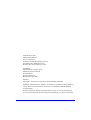 2
2
-
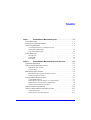 3
3
-
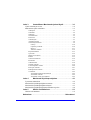 4
4
-
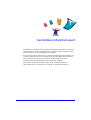 5
5
-
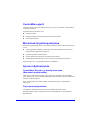 6
6
-
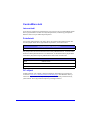 7
7
-
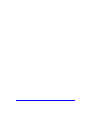 8
8
-
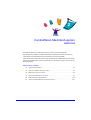 9
9
-
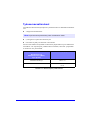 10
10
-
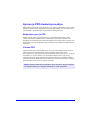 11
11
-
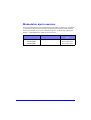 12
12
-
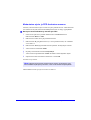 13
13
-
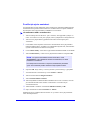 14
14
-
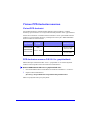 15
15
-
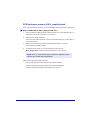 16
16
-
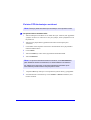 17
17
-
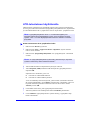 18
18
-
 19
19
-
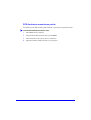 20
20
-
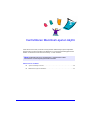 21
21
-
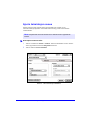 22
22
-
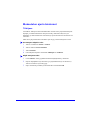 23
23
-
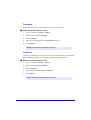 24
24
-
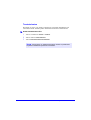 25
25
-
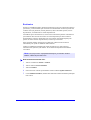 26
26
-
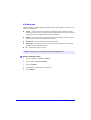 27
27
-
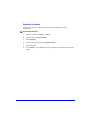 28
28
-
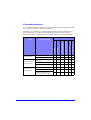 29
29
-
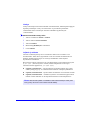 30
30
-
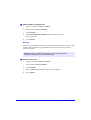 31
31
-
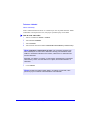 32
32
-
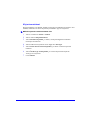 33
33
-
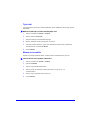 34
34
-
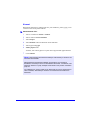 35
35
-
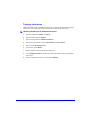 36
36
-
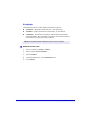 37
37
-
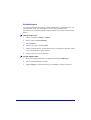 38
38
-
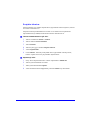 39
39
-
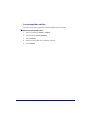 40
40
-
 41
41
-
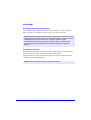 42
42
-
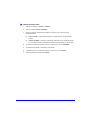 43
43
-
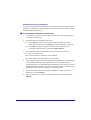 44
44
-
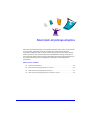 45
45
-
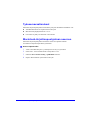 46
46
-
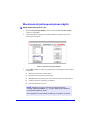 47
47
-
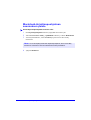 48
48
-
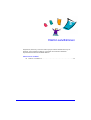 49
49
-
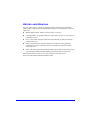 50
50
-
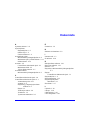 51
51
-
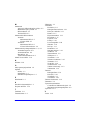 52
52
-
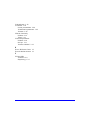 53
53
-
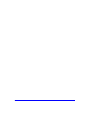 54
54
Xerox Pro C3545 paigaldusjuhend
- Tüüp
- paigaldusjuhend
- See juhend sobib ka